
定义多重引线样式的步骤如下。
在功能区的“默认”选项卡中单击“注释”溢出按钮 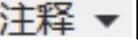 “多重引线样式”按钮
“多重引线样式”按钮  ,或者在功能区的“注释”选项卡中单击“引线”面板中的“多重引线样式管理器”按钮
,或者在功能区的“注释”选项卡中单击“引线”面板中的“多重引线样式管理器”按钮  ,弹出图8-41所示的“多重引线样式管理器”对话框。
,弹出图8-41所示的“多重引线样式管理器”对话框。
在“多重引线样式管理器”对话框中单击“新建”按钮,弹出“创建新多重引线样式”对话框。在“创建新多重引线样式”对话框中指定新多重引线样式的名称,例如将新样式名称设置为“序号标注”,并注意选择正确的基础样式,如图8-42所示,
在“创建新多重引线样式”对话框中单击“继续”按钮,系统弹出“修改多重引线样式:<新样式名>”对话框。
进入“修改多重引线样式:<新样式名>”对话框的“引线格式”选项卡,在“常规”选项组中分别指定基线的类型、颜色、线型和线宽,在“箭头”选项组中指定多重引线箭头的符号和尺寸,并在“引线打断”选项组中设定引线打断大小,如图8-43所示。
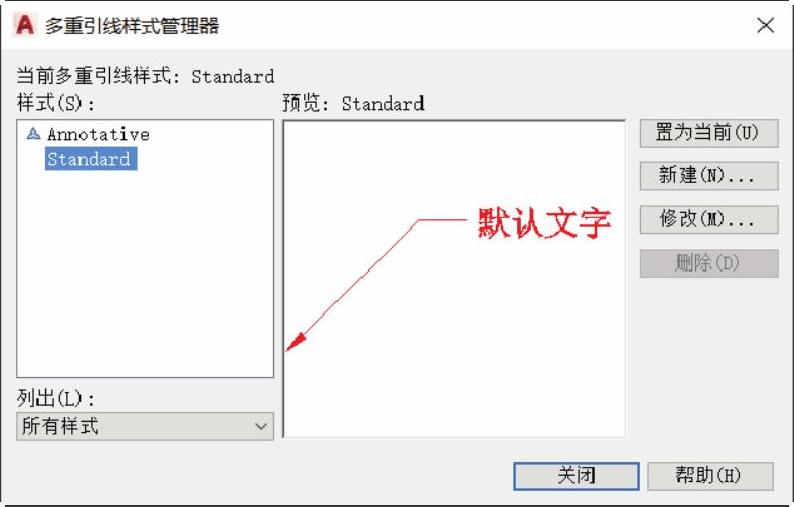
图8-41 “多重引线样式管理器”对话框
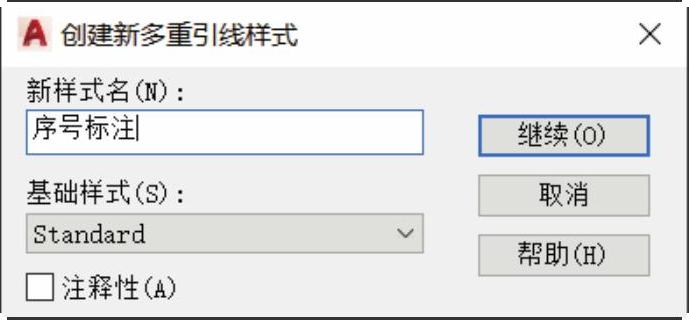
图8-42 “创建新多重引线样式”对话框
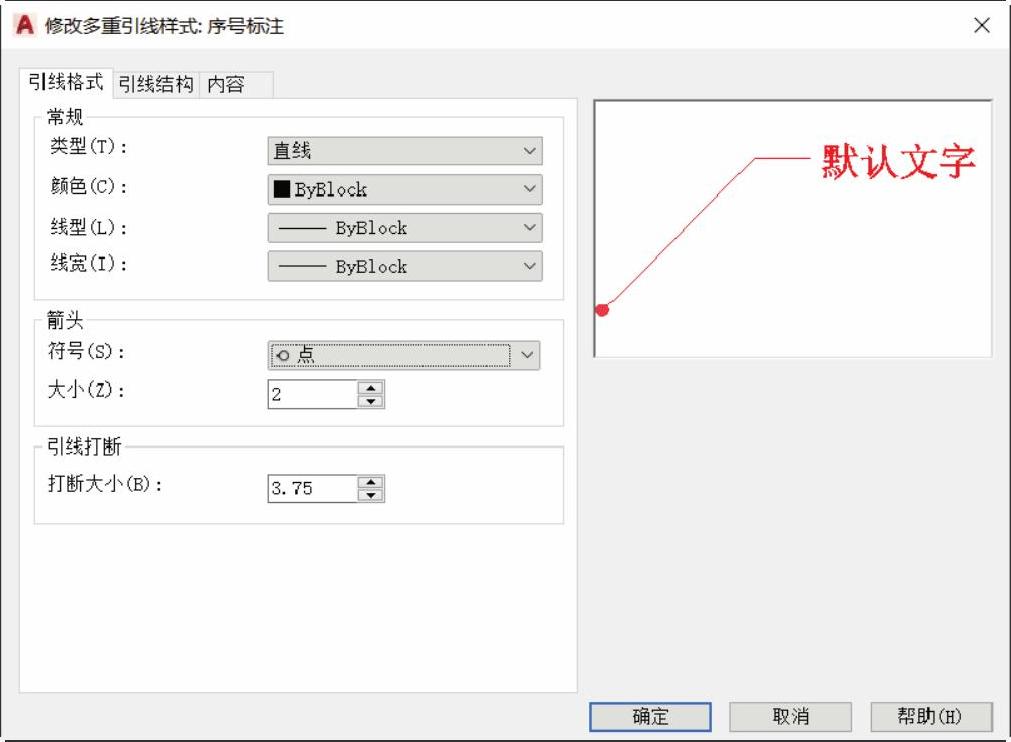
图8-43 “修改多重引线样式”对话框的“引线格式”选项卡(www.daowen.com)
切换至“引线结构”选项卡,设置图8-44所示的引线结构选项及参数,主要包括最大引线点数、第一段角度和第二段角度以及自动包含基线和设置基线距离等。
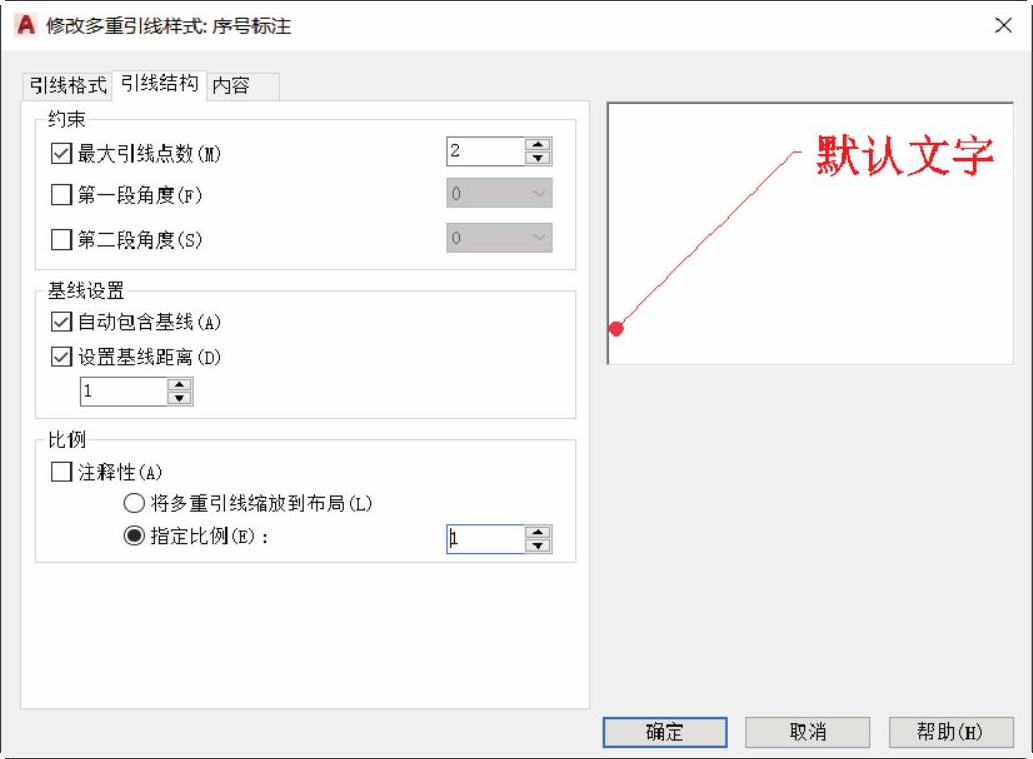
图8-44 设置引线结构
切换至“内容”选项卡,为多重引线指定文字或块。如果多重引线对象包含文字内容,那么需要设置相关的文字选项(默认文字、文字样式、文字角度、文字颜色、文字高度等),定义引线连接方式和基线距离等,如图8-45所示。如果将多重引线类型设置为“块”,那么还需要指定块源、附着方式和块内容的颜色。
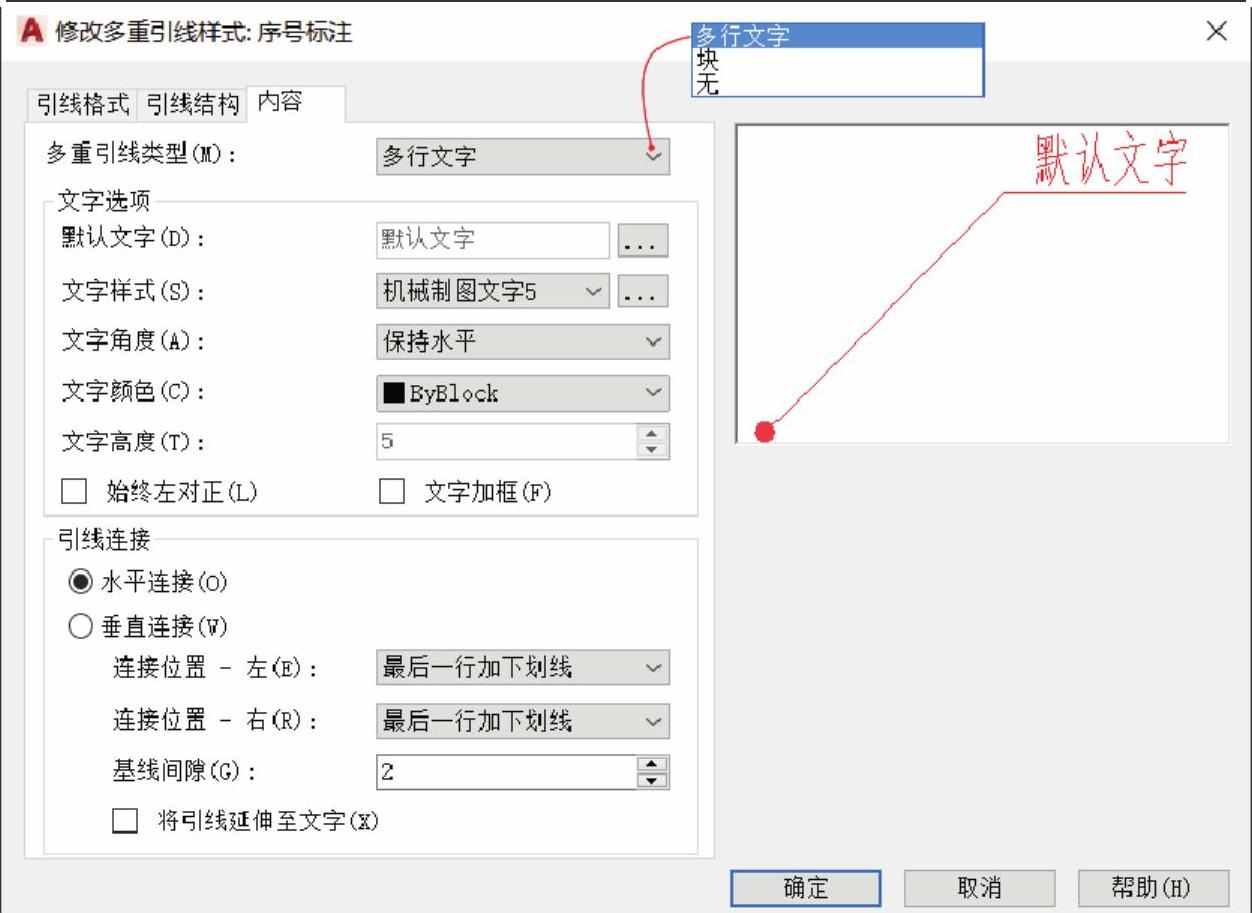
图8-45 设置多重引线的内容
在“修改多重引线样式:<新样式名>”对话框中单击“确定”按钮,返回到“多重引线样式管理器”对话框,此时在“样式”列表框中可以看到新创建的多重引线样式,如图8-46所示。
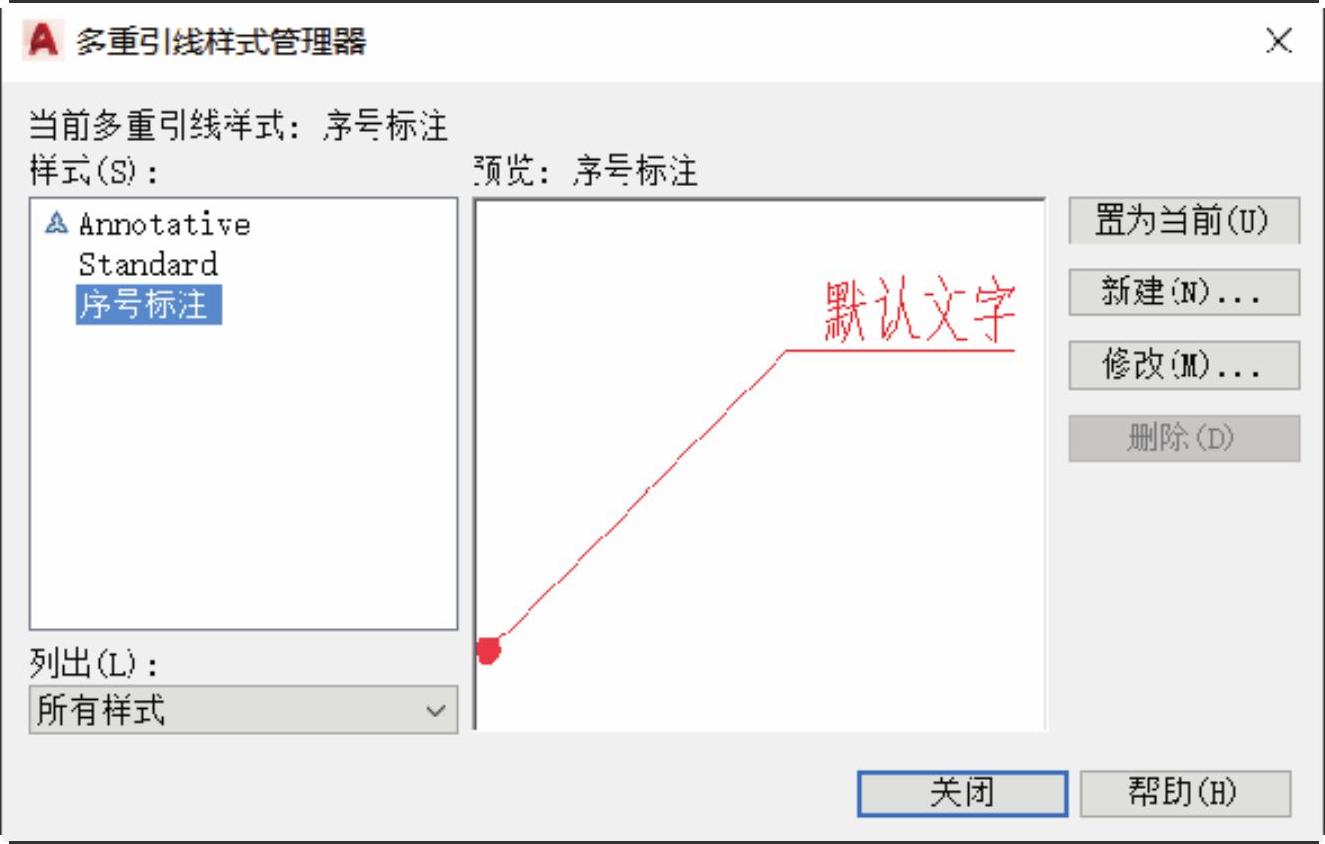
图8-46 “多重引线样式管理器”对话框
在“多重引线样式管理器”对话框中单击“关闭”按钮。对于倒角、螺纹孔等引出标注,都可以设置相应的多重引线样式
免责声明:以上内容源自网络,版权归原作者所有,如有侵犯您的原创版权请告知,我们将尽快删除相关内容。





